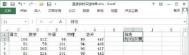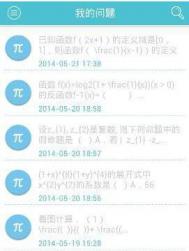excel快速复制技巧
可能还有大部分朋友们在Excel表格中想要复制单元格中内容只会用鼠标右键复制右键粘贴,其实还有更简单实用的方法哦,我们一起来了解一下吧。
Excel教程 excel快速复制技巧
在excel表格中,输入1,向下复制时可以复制出1,2,3,4,5...

但如果选取多列的数据向下复制,却无法填充序列。

而如果你选取整行复制,所有的数字都可以复制时递增了。

以上就是为大家带来的 excel快速复制技巧。
教你自动调整Excel单元格行高和列宽
有没有觉得Excel单元格比较窄,写的文字经常会出格的?或者,单元格高度不够,我们的文字字号大了就显示不出来的?如果你有这些困扰,就赶快来看看怎么自动调整Excel单元格的行高和列宽吧,我们下面就以在Excel2013中自动调整列宽为例来讲解一下吧。
方法一
(本文来源于图老师网站,更多请访问https://m.tulaoshi.com/ejc/)1、用Excel2013打开一篇工作表,选中我们需要调整列宽的单元格,切换到开始选项卡,选择单元格组中格式下的自动调整列宽选项。

2、返回工作表,我们就能看到之前选中单元格的列宽已经自动进行了调整,效果如下:

方法二
用Excel2013打开一篇工作表,选中我们需要调整列宽的单元格,将鼠标移到这一列的右上角,当指针变成如下状态的时候,双击鼠标。这种方法也能使列宽进行自动调整,得到和上图一样的效果。

提示:上述两种均适用于自动调整单元格的行高,大家可以根据个人习惯任选一种方法实现对单元格的自动调整。
怎么取消Excel自动超链接?
在我们使用Excel编辑表格输入内容时,网址常常被自动加上的超链接m.tulaoshi.com,但是有的时候我们并不需要这些超链接,如何取消移除呢?下面图老师小编来教大家几种解决办法。
怎么取消Excel自动超链接?移除Excel自动连接
一、撤消法
当我们输入网址或电子邮箱地址,其链接只有在回车后才会生成。因此我们只需要在回车后直接单击工具栏上的撤消按钮或按下Ctrl+Z即可。需要注意的是,在回车后不进行任何操作方可使用这种方法。
二、手工处理
如果表格中这些超级链接不是刚刚输入的,这时我们只有将鼠标定位到该单元格并右击,在弹出的菜单中选择取消超级链接命令即可。
三、批量处理法
如果要删除的超级链接比较多,一个个手工处理显然效率太低。对此我们可以使用宏命令来实现批量删除。
按下Alt+F8打开宏窗口,在宏名处输入一个名称后单击创建,然后在Sub与End Sub之间输入Cells.Hyperlinks.Delete,保存创建的宏后返回Excel。
打开工具菜单下的宏子菜单中的宏,在打开的窗口中选中刚刚创建的宏,单击执行,稍候片刻即可把当前表格中所有超级链接全部取消。
Excel怎么调整字体大小?
&nbTulaoshi.Comsp; Excel表格中的字体可以通过字体设置窗口设置大小,但是如果想要省事省时间我们可以用技巧快速来调整字体大小。下面我们就来学习这个快速操作的技巧。
Excel怎么调整字体大小?excel调整表格字体大小
当你按ctrl不松,按钮再通过鼠标滚轮滚动,就可以调整excel的显示比例了。

其实ctrl+鼠标滚轮 不仅适用于excel表格,它是很多软件,包括浏览网页都通用的调整显示比例的快捷键。
Excel多对多批量替换怎么操作?
在操作Excel过程中,想要多对多的批量替换可能很多人并不懂如何操作,可能想都没有想过,但如果真的遇到了该怎么解决呢?下面图老师小编就来教一下大家。
把A列的字母替换成数字,规则是D列的字母对应E列的数字。替换后的结果如B列所示。

Excel多对多批量替换怎么操作
在B2设置公式=VLOOKUP(A2,$D$1:$E$7,2,0)向下复制即可。
图老师健康网图老师健康网温馨提示:
(本文来源于图老师网站,更多请访问https://m.tulaoshi.com/ejc/)工作中其实有很多类似的问题,解决的方法其实非常简单,只是我们的思路有时太模式化,不能灵活的运用excel功能。下次遇到难题就从当前的思路跳出来,换一种思路试试。
Excel表格行列转换教程
在Excel表格操作过程中,我们常常会需要将Excel表格行列转换,不懂这种方法的朋友们可以来学习一下Excel行列转换教程。
Excel技巧 Excel表格行列转换教程
步骤一、选择需要转换为列的行区域
首先打开相应的工作表,选择需要转为列的行单元格区域,如图所示:

步骤二、复制选中的行内容
切换到开始选项卡,在剪贴板选项组中单击复制按钮,复制选中内容。
步骤三、打开选择性粘贴对话框
单击要转换区域的起始单元格并右击,在弹出的快捷菜单中选择选择性粘贴命令,如图所示:

步骤五、查看效果
这时我们可以返回工作表,就可以看到原来的行内容已经转换为列的内容了。
提示:Excel列转换为行
操作方法一样,先复制要转换的列内容,然后采用上面同样的方法进行选择性粘贴进行转置实现Excel转换行列。
以上就是有关Excel如何转换表格(图老师整理)行列以及Excel转换行列方法,是不是很简单,希望对你有所帮助。
Excel简繁体转换方法
想要将Excel中简体字文章转换为繁体字怎么操作呢?其实无需要其他工具协助,在Excel软件中就能实现,下面我们来学一下操作方法。
Excel简体繁体转换教程 Excel简繁体转换方法
步骤一、打开中文简体繁体转换对话框
选中要进行简体转繁体的单元格区域,然后切换到审阅选项卡,再单击中文简繁转换选项组中的简繁转换按钮,如图所示:

步骤二、进行转换方向设置
在弹出的中文简繁转换对话框中的转换方向选项组下单击相应的简体转繁体单选按钮,然后点击确定按钮即可,如图所示:

通过上面的excel简体转繁体操作我们就可以看到,原来的简体全变成繁体了,这样也就实现了excel简体繁体转换,但这里要值得注意的是,简繁体转换后的文档是无法恢复的,为了安全请在进行excel简体转繁体之前请保存文档。